win7系统屏保时间在什么地方改 win7电脑屏保怎么设置时间
更新时间:2022-03-04 09:42:35作者:xinxin
每次在使用win7镜像系统的过程中,当电脑一段时间没有进行操作时,系统往往就会自动进入到屏保界面,保证win7系统中文件的安全,不过有些用户觉得电脑进入屏保界面的时间过快,对此win7系统屏保时间在什么地方改呢?下面小编就来告诉大家win7电脑屏保设置时间方法。
推荐下载:windows7旗舰破解版
具体方法:
1、首先在电脑桌面上单击右键。
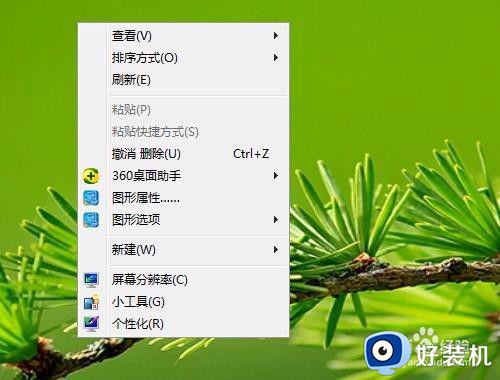
2、然后单击快捷菜单中的 个性化。
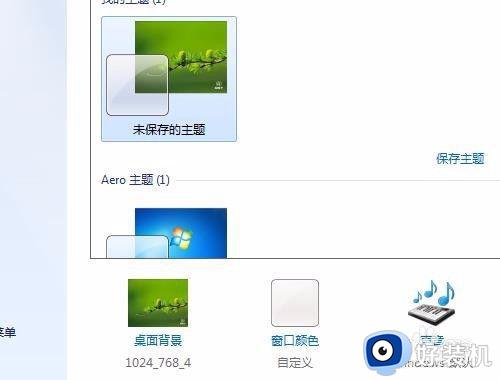
3、在打开的窗口的右下角有一个屏幕保护程序,(我的电脑没有设置,所以上面有个禁止的图标。)我们双击打开它。
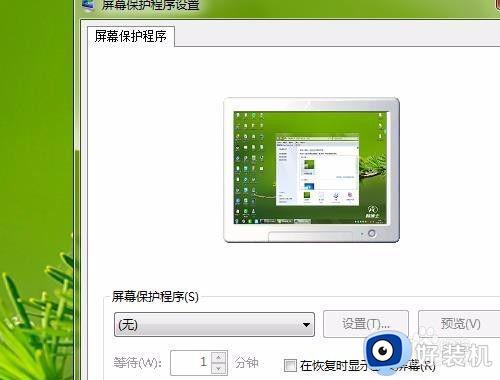
4、在这里就可以更改屏保图案和时间了。比如说我们把屏保图案设置成变幻线。时间设置成1分钟。
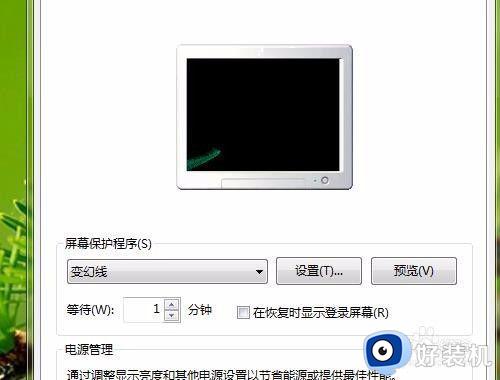
5、接下来点击 确定 。关掉 个性化。
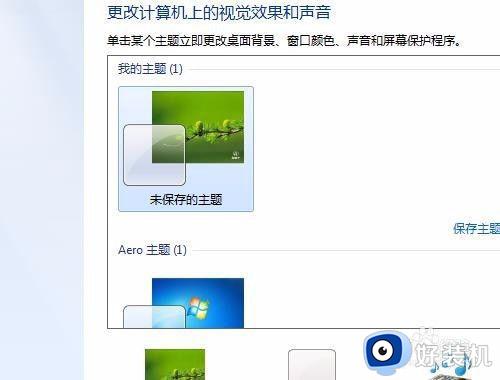
6、我们等一分钟,看一下效果。

以上就是关于win7电脑屏保设置时间方法了,有不清楚的用户就可以参考一下小编的步骤进行操作,希望能够对大家有所帮助。
win7系统屏保时间在什么地方改 win7电脑屏保怎么设置时间相关教程
- win7屏保时间怎么设置 win7电脑屏保时间怎么设置
- win7屏幕锁屏时间怎么设置 win7如何设置屏幕锁屏时间
- windows7怎样设置屏保时间 电脑屏保时间怎么设置win7
- win7电脑屏保密码怎么设置 win7如何设置电脑屏保密码
- win7系统锁屏显示时间怎么设置 win7系统如何设置锁屏显示时间
- win7屏幕保护在哪设置 win7屏幕保护程序怎么设置
- 如何更改win7电脑锁屏时间 win7怎么更改锁屏时间设置
- win7电脑锁屏壁纸怎么更换 修改win7电脑锁屏壁纸的技巧
- win7屏保在哪里设置 windows7设置屏幕保护程序的方法
- win7广告屏保怎么关闭 win7系统如何取消锁屏广告设置
- win7怎么打开bios win7电脑如何进入bios模式
- win7怎么从u盘启动 win7系统如何从u盘启动
- win7怎么创建新用户 win7系统如何创建新用户
- win7怎么创建本地连接 win7系统如何新建本地连接
- win7怎么打开防火墙 win7系统如何打开防火墙
- win7如何投屏到小米电视 win7电脑怎么投屏到小米电视
win7教程推荐
- 1 win7怎么防止电脑乱下软件 win7如何防止电脑自己乱下软件
- 2 win7怎么改储存位置 win7系统如何更改默认下载保存位置
- 3 win7设备安装被策略阻止怎么办 win7安装受到组策略阻止处理方法
- 4 电脑护眼模式怎么取消win7 win7怎么关闭护眼模式
- 5 电脑设置开机密码的步骤win7?win7怎么给电脑设置开机密码
- 6 win7怎么改桌面图标大小 如何更改win7桌面上的图标大小
- 7 win7怎么更改屏幕亮度 win7怎么调电脑屏幕亮度
- 8 win7共享打印机灰色无法勾选怎么办 win7共享打印机选项是灰色的处理方法
- 9 win7net framework 4.0安装未成功怎么办 win7安装net framework 4.0失败如何解决
- 10 win7电脑访问不了共享文件夹怎么办 win7无法访问共享文件夹处理方法
